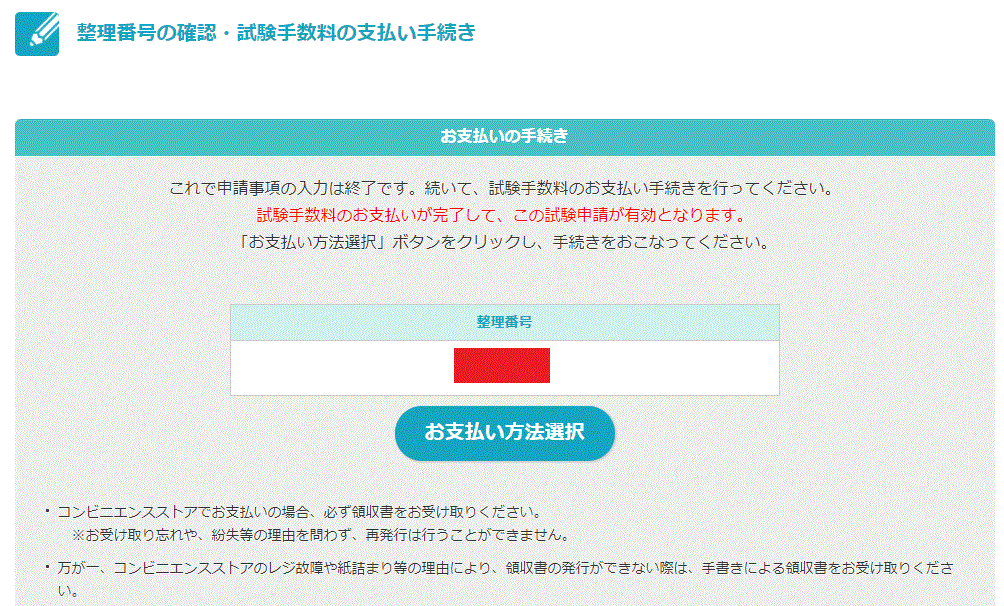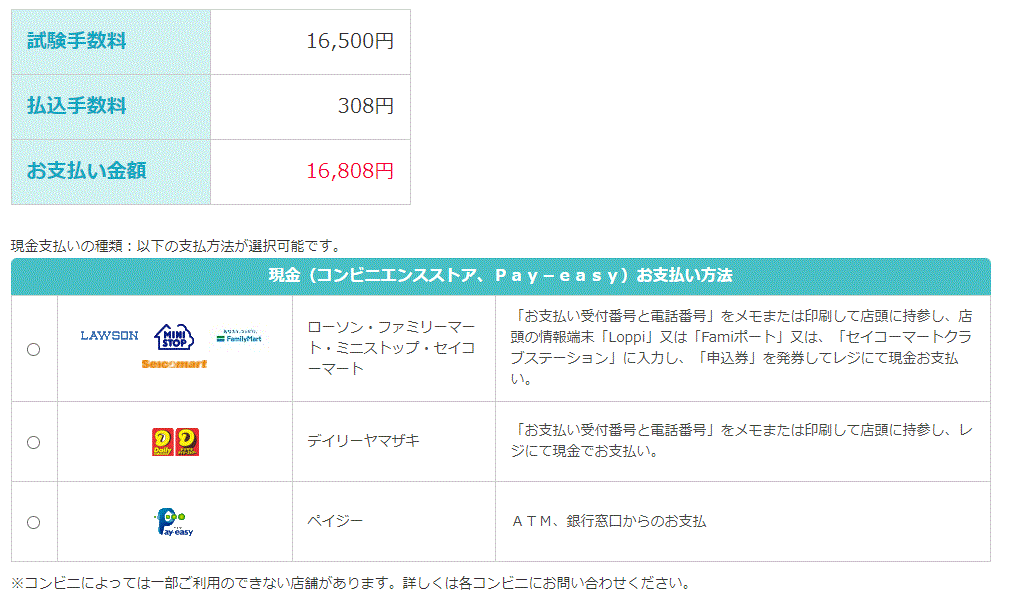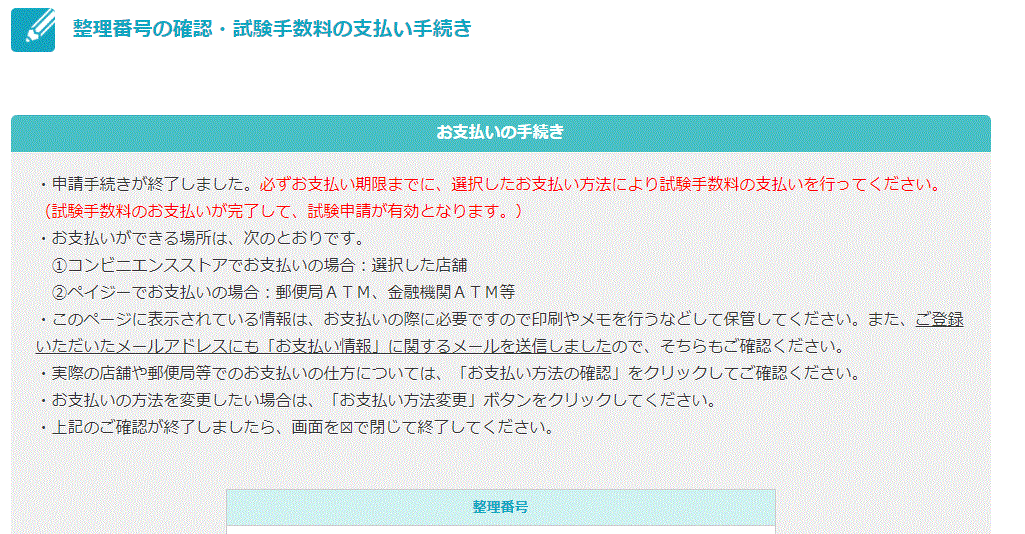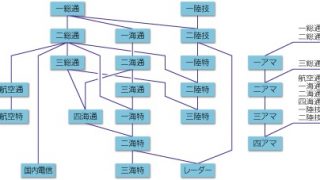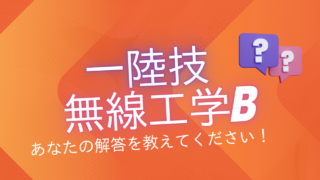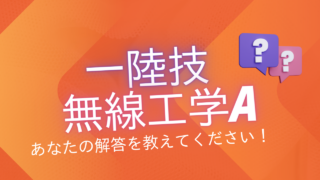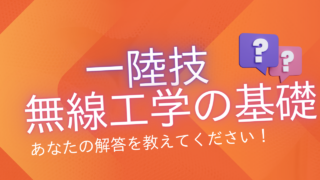2021年11月申請分から無線従事者資格の受験申請システムが新しくなりました。
本記事では実際に申請した過程を画像付きでご紹介します。
顔写真データの用意
新システムでは顔写真のデータを登録します。
あらかじめ用意しておくとスムーズでしょう。
主要な顔写真データ規格
データ規格は色々とありますが主要なものをまとめました。
詳細は公式HPをご確認ください。
・縦4cm×横3cm
・画像形式はjpegまたはjpgのみ
・無背景
証明写真用アプリがおすすめ
登録時に写真の編集は可能です。
しかし、無背景の状況を作るのはなかなか難しいのではないでしょうか?
無料で使えるスマホの証明写真用アプリが探せば色々あるのでおすすめです。
アプリによっては美肌加工などができるものがあります。
少しでもイケメン(美女)に写っておきたいものですね(?)
日本無線協会の申請画面にアクセス
こちらよりインターネット申請画面に飛びます。
ユーザー登録
新システムではユーザー登録が必要となります。
「申請開始」ボタンをクリックしましょう。
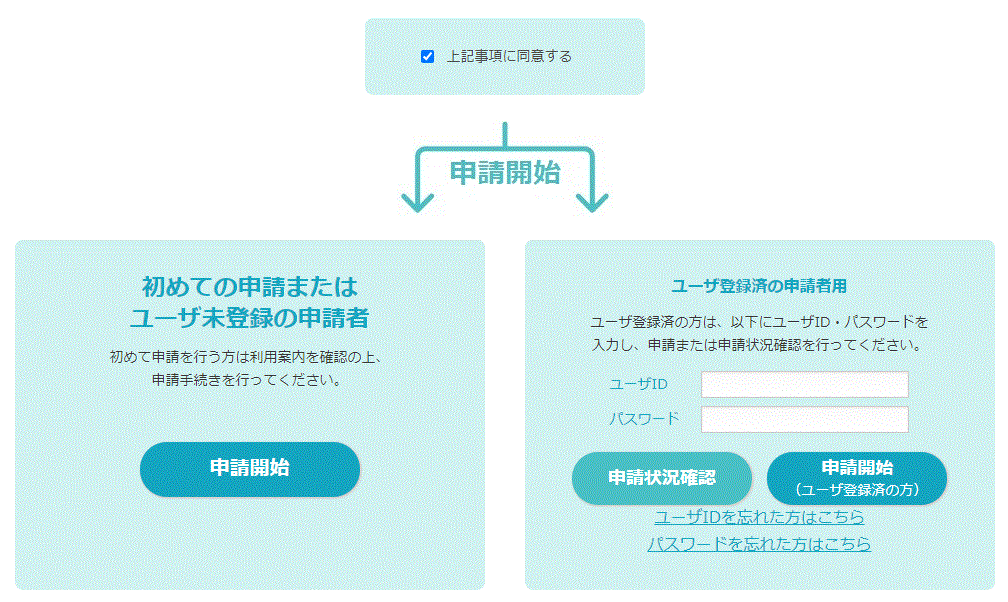
受験する試験を選ぶ
申請受付中の試験が表示されるので、選択します。
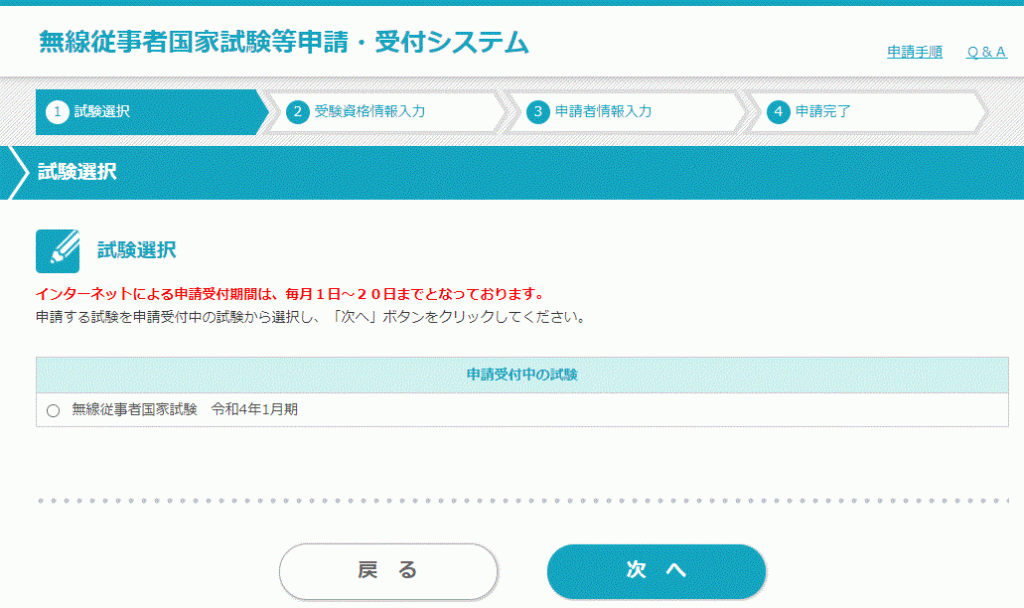
受験する資格を選ぶ
受験する資格を選択します。
ここでは「第一級陸上無線技術士」を選択しました。
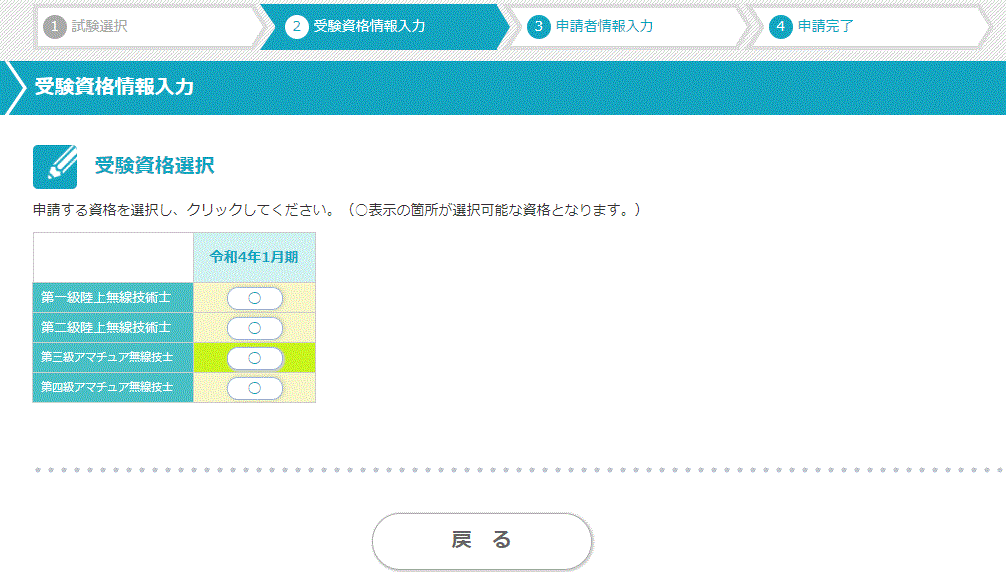
試験を受ける場所を選ぶ
希望する試験場所を選択します。
東京を選んだ方におすすめの記事はこちら。
「一夜漬けにおすすめのホテル7選」
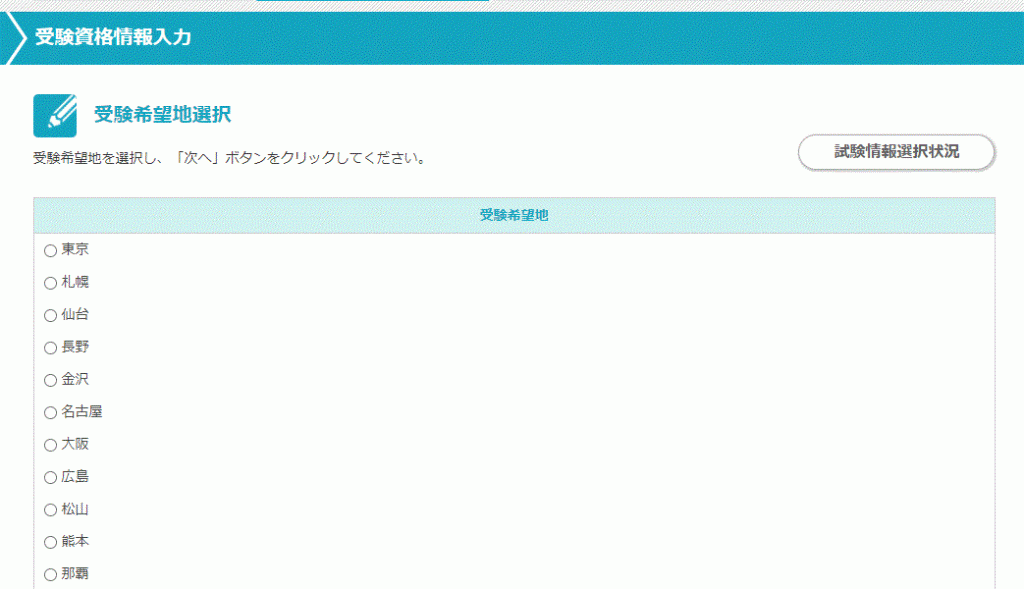
「試験情報選択状況」ボタンをクリックすると次のように自身の選択状況が記載されたポップアップが表示されます。
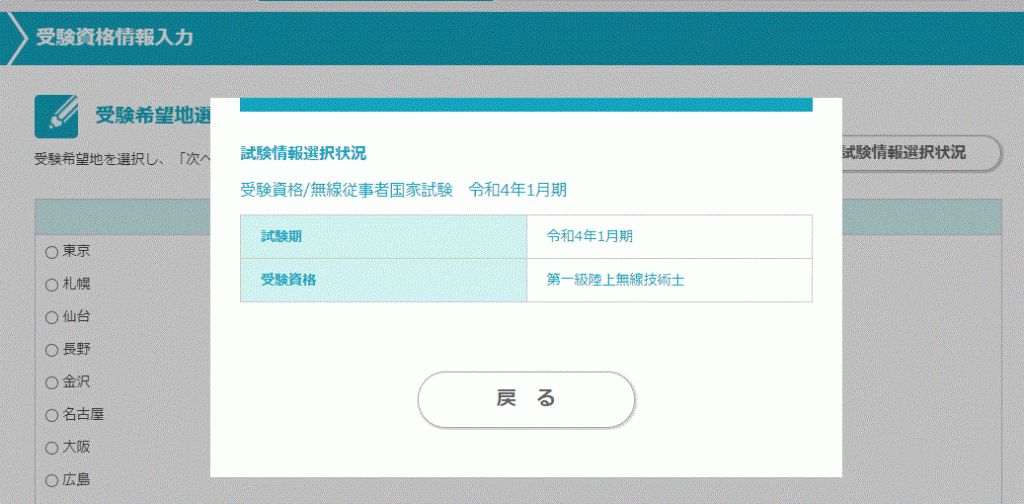
申請内容の確認
申請内容の確認画面となります。
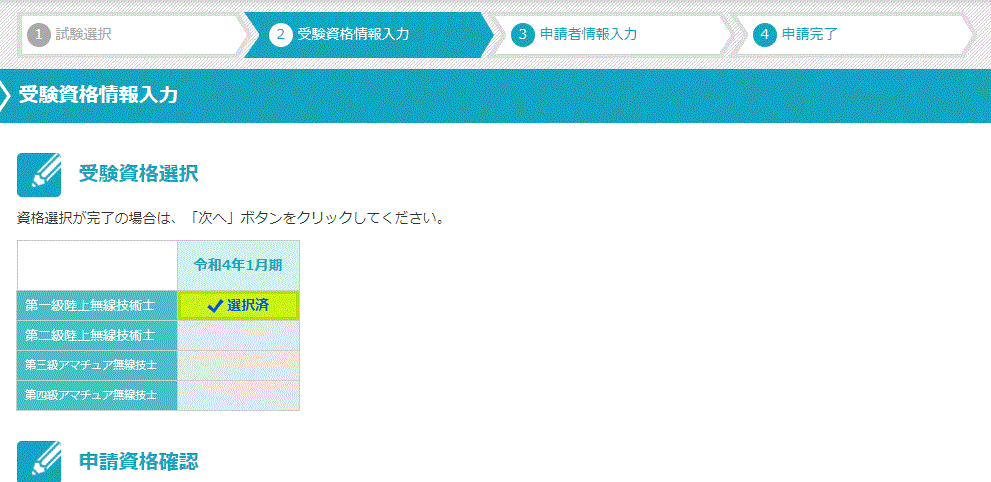
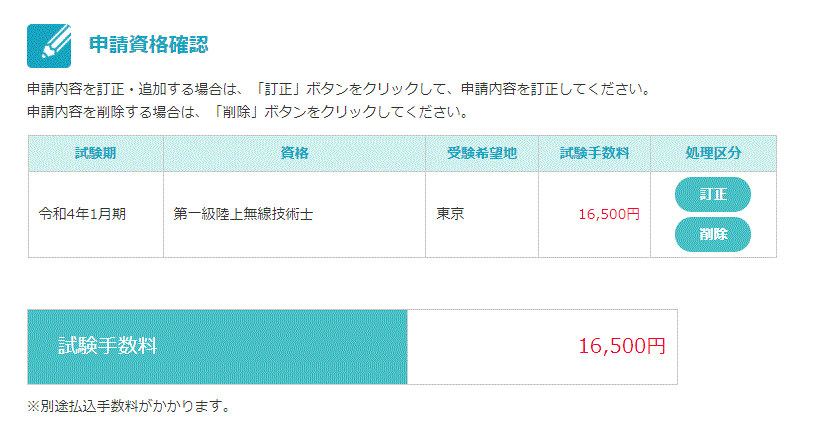
一陸技の受験料は高いので、一発合格をするぞと決意を新たにしましょう。
申請者情報の入力
氏名や住所などの申請者情報を入力します。
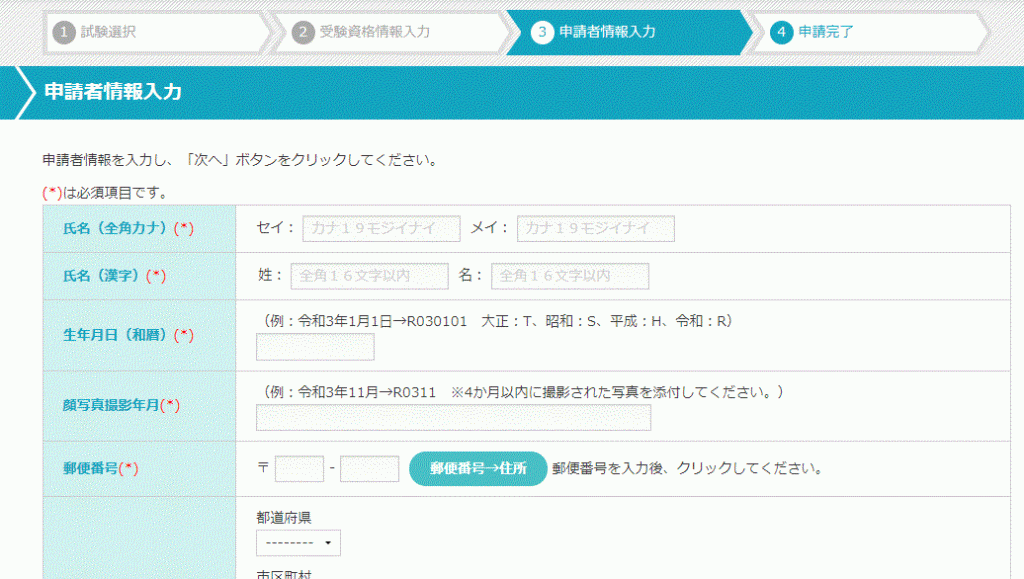
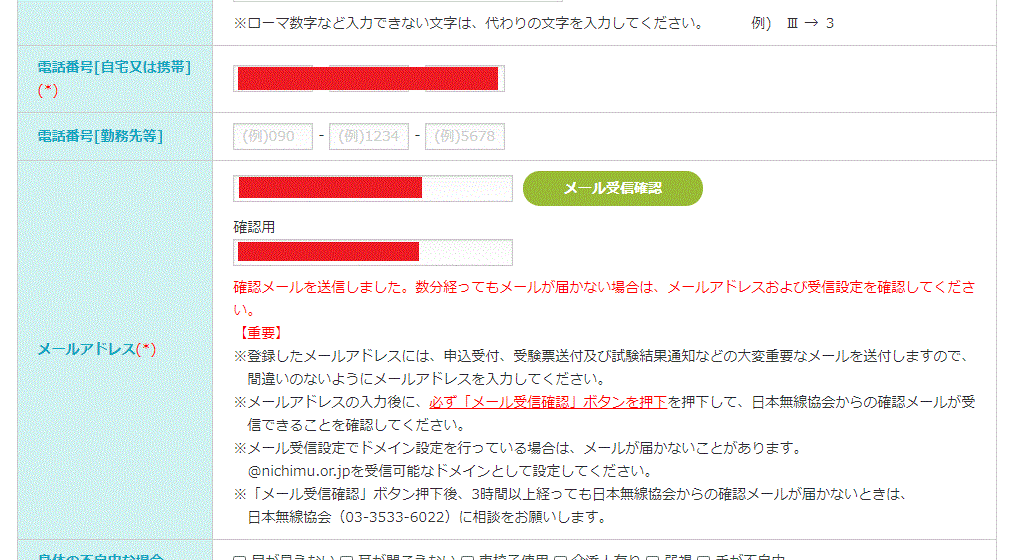
パスワードの入力
ユーザー登録に必要なパスワードを入力します。
なるべくパスワードの使い回しは避けましょう。
無線愛好家の方はコールサインを設定したいかもしれませんが、グッと我慢ですよ。

顔写真データのアップロード
あらかじめ用意しておいた顔写真データをアップロードしましょう。
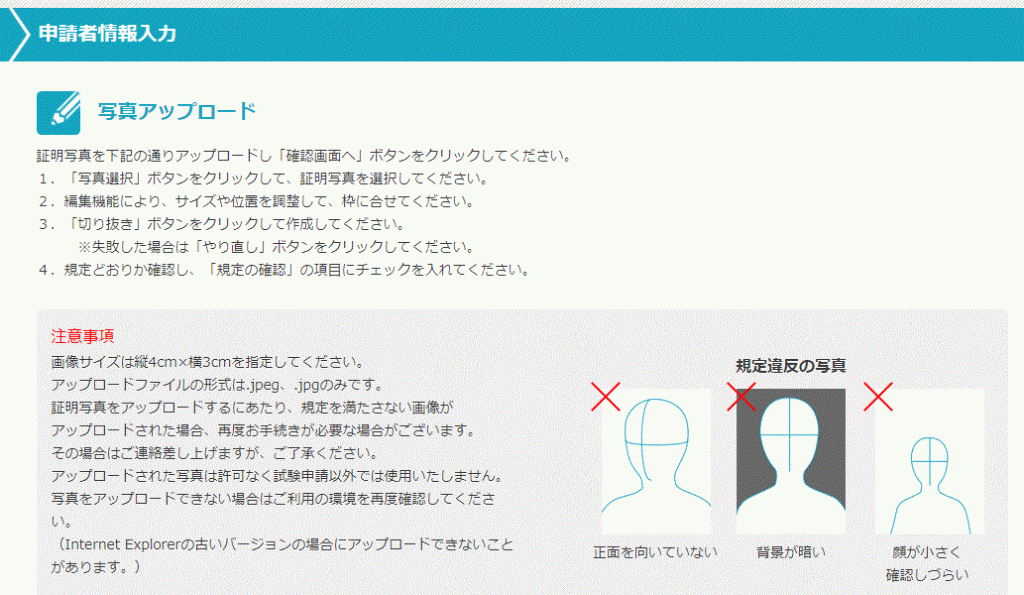
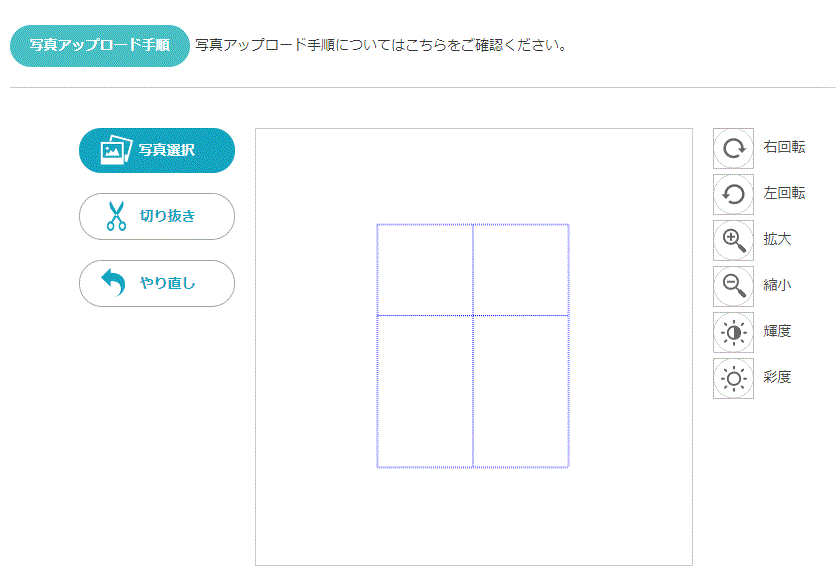
申請者情報の入力確認
入力に間違いがないか確認しましょう。
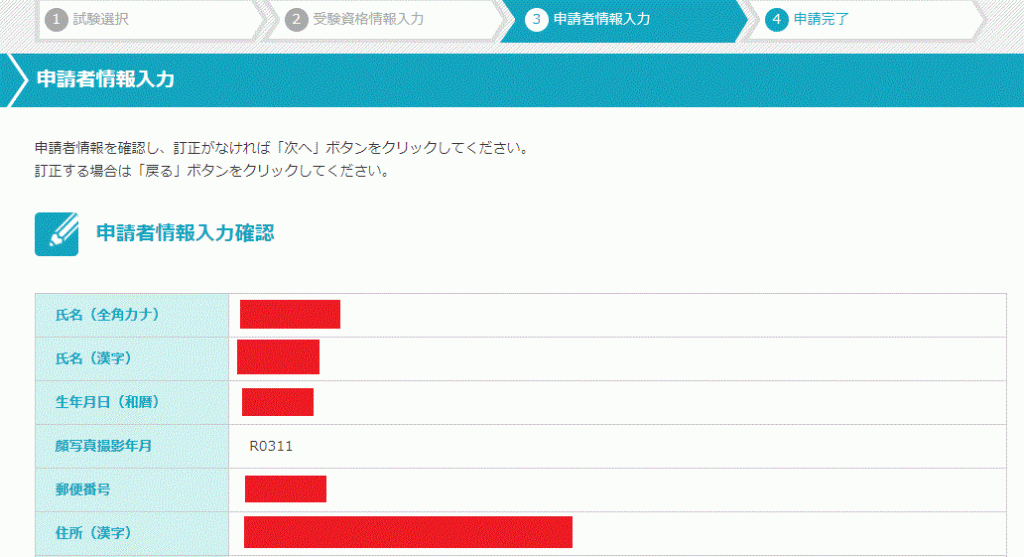
科目免除があれば入力する
既に合格した科目や、認定学校や他の資格により免除になる科目があれば入力します。
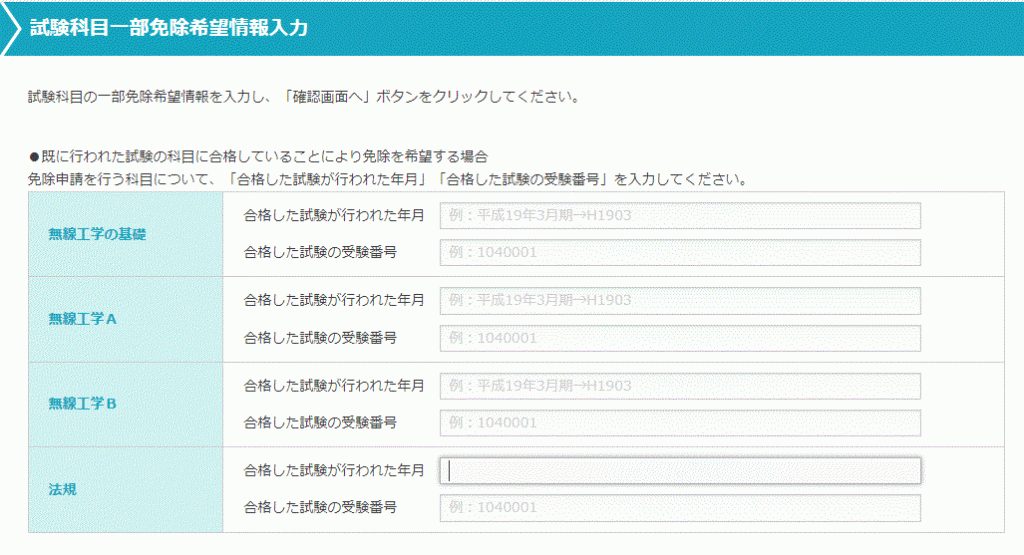
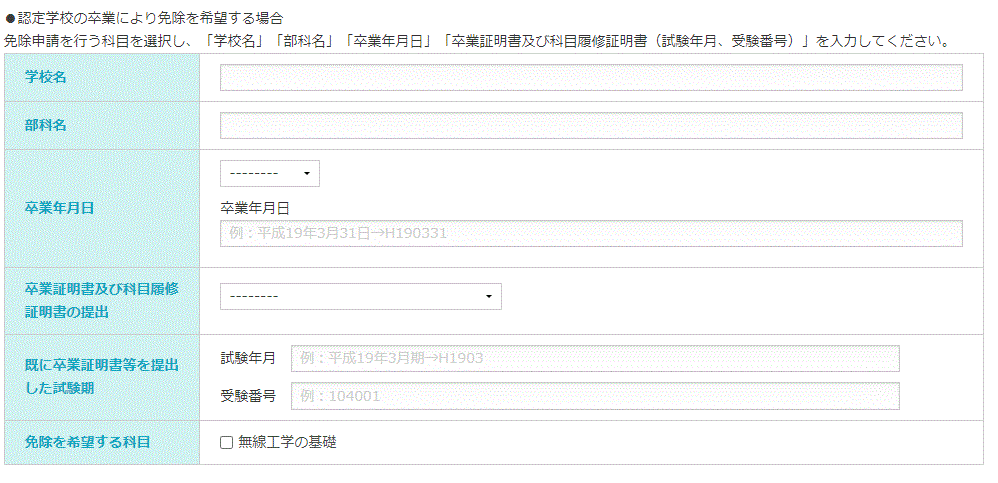
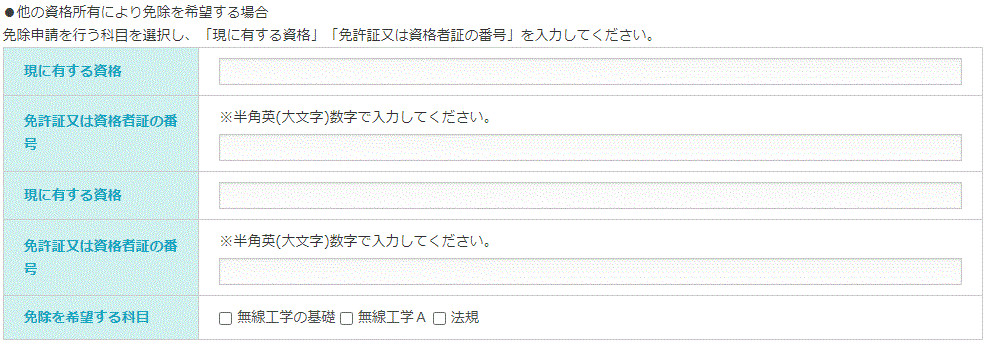
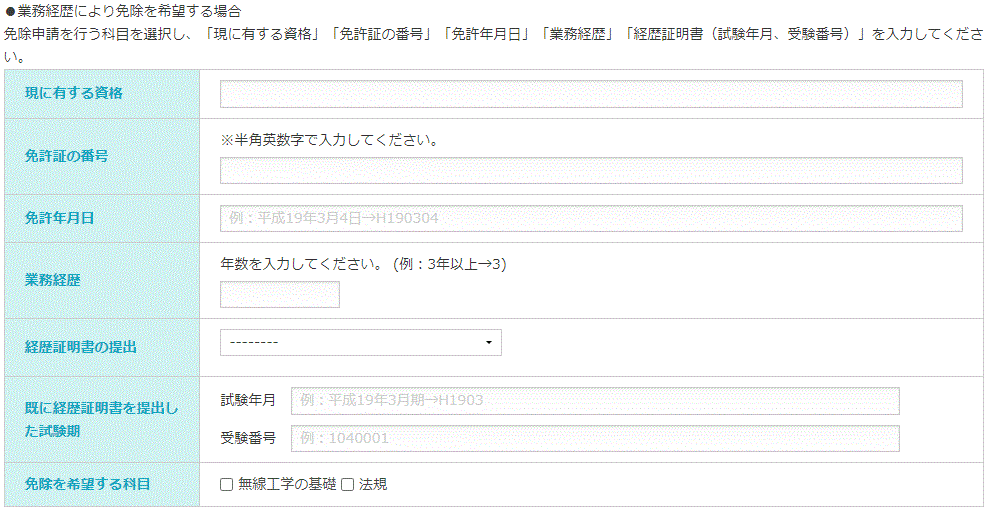
最終確認
入力した内容の最終確認をします。
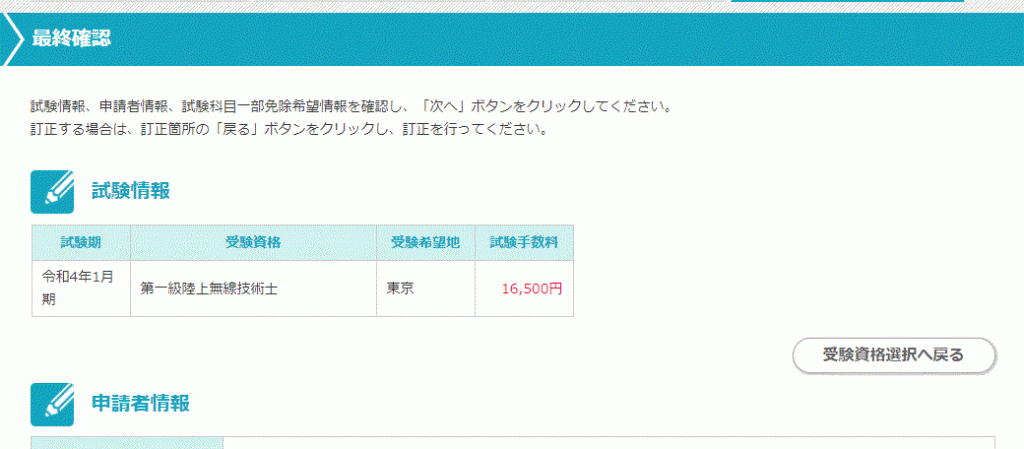
支払い手続き
支払いはコンビニかPay-easy(ペイジー)から選ぶことができます。
ペイジーなら銀行アプリで家で支払えるのでおすすめです。
(別途、銀行ごとにインターネットバンキングの申し込みが必要)